„MongoDB“ duomenų bazė
„MongoDB“ yra viena iš populiariausių „NoSQL“ duomenų bazių, naudojama saugoti be užklausos duomenis ir pateikti užklausas.
Šiandienos duomenys turi neapibrėžtą savybių skaičių. Naujos objekto savybės pridedamos kasdien ir tų savybių gali būti ne visuose šiuo metu egzistuojančiuose objektuose. „MySQL“ duomenų bazėse šios ypatybės saugomos net neturintiems objektų. Pažiūrėkime pavyzdį:
| vardas | Adreso eilutė 1 | Adreso eilutė 2 | 3 adreso eilutė |
| Jonas | A-17 | 17-oji gatvė | Floridoje |
| Sam | B-46 | Kalifornijoje | - |
Jei būtume išsaugoję šiuos duomenis NoSQL duomenų bazėje, tai atrodytų taip:
["vardas": "Jonas",
"address_line1": "A-17",
"address_line2": "17-oji gatvė",
"address_line3": "Florida"
,
"vardas": "Jonas",
"address_line1": "B-46",
"address_line2": "Kalifornija"
]
Žiūrėkite skirtumą, laukas, kuris netaikomas objektui, net nėra stulpelis.
„MongoDB“ diegimas
Dabar „MongoDB“ įdiegimas yra tik keleto komandų klausimas. Norėdami pradėti, leiskite „Ubuntu“ užtikrinti programinės įrangos, kurią bandome įdiegti, autentiškumą:
sudo apt-key adv --keyserver hkp: // raktų serveris.ubuntu.com: 80 - recv EA312927Kai paleisime šią komandą, gausime tokį išvestį:
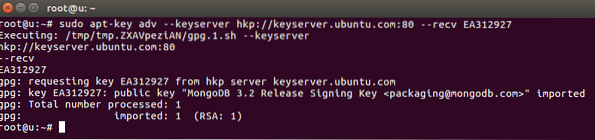
„Ubuntu“ importavo „MongoDB“ raktą į savo paketų tvarkyklę. Tada paleiskite kitą komandą, kad sukurtumėte „MongoDB“ sąrašo failą:
echo "deb http: // repo.mongodb.org / apt / ubuntu xenial / mongodb-org / 3.2 multiverse "| sudo tee / etc / apt / sources.sąrašą.d / mongodb-org-3.2.sąrašą
Kai paleisime šią komandą, gausime tokį išvestį:

Pagaliau atnaujinkime paketų sąrašą:
sudo apt-get atnaujinimasDabar mes esame pasirengę įdiegti „MongoDB“ dabar:
sudo apt-get install -y mongodb-orgPaleidus šią komandą, gali užtrukti kelias minutes, kol įdiegsite „MongoDB“ paketus.
Dabar paleiskite šias dvi komandas, kad paleistumėte „MongoDB“ paslaugą ir patikrintumėte jos būseną:
sudo systemctl būsenos mongodas
Kai paleisime šią komandą, gausime tokį išvestį:
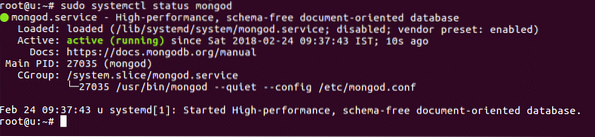
Taip pat leisime „MongoDB“ paleisti automatiškai, kai sistema paleidžiama:
sudo systemctl įgalinti mongodąKai paleisime šią komandą, gausime tokį išvestį:

Užklausos su mongoDB
Dabar, kai įdiegėme ir paleidome „MongoDB“, taip pat galime pateikti duomenų užklausą naudodami jį. Išbandykime keletą pavyzdinių komandų čia.
Naudojant „Mongo Shell“
Norėdami pradėti vykdyti „MongoDB“ užklausas, galime atidaryti „Mongo“ apvalkalą tiesiog įvesdami:
mongo„Shell“ bus atidaryta:
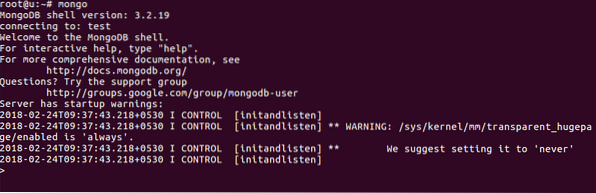
Įterpiami duomenys
Dabar galime sukurti naują duomenų bazę:

Ir mes galime į jį įterpti duomenis:

Atkreipkite dėmesį, kad mes neturėjome padaryti platformos kolekcija ir ji buvo padaryta automatiškai.
Gaunami duomenys
Norėdami gauti išsaugotus duomenis, galime paleisti paprastą komandą:

Antroje aukščiau pateiktoje užklausoje taip pat atspausdinome kolekcijoje esančių dokumentų skaičių.
Tolesnis tyrimas
Šiame greitame įraše sužinojome, kaip galime įdiegti „MongoDB“ ir vykdyti jame pagrindines užklausas. Norėdami gilintis į „MongoDB“, patikrinkite šiuos puikius išteklius:
- „MongoDB“: galutinis vadovas: galingas ir keičiamo dydžio duomenų saugojimas
- „MongoDB“ veikia: apima „MongoDB 3“ versiją.0
- „MongoDB“ įvaldymas 3.x: Eksperto vadovas, kaip sukurti atsparias trikdžiams „MongoDB“ programas
 Phenquestions
Phenquestions


